こんにちは、さち です。
Chrome の「自動ログイン」問題をご存知でしょうか?
Chrome を使って、Gmail や YouTube にログインすると
そのアカウントで Chrome まで自動的にログインされるという
非常にお節介な機能です。
この「自動ログイン」に不満の声を挙げるユーザーも多く
バージョン「70」からは、無効にできるようになりました。
早速、無効化してみます。
「自動ログイン」の具体例
- 現在、Chrome はログインしていません。

- この状態で、Gmail にログインしてみます。

- メールアドレスとパスワードを入力。
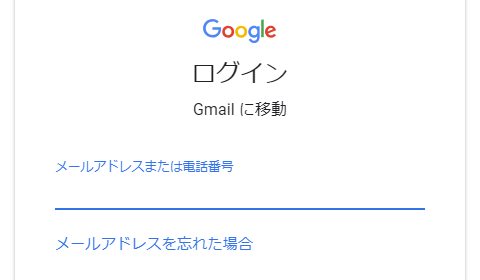
- Gmail にログインできました。
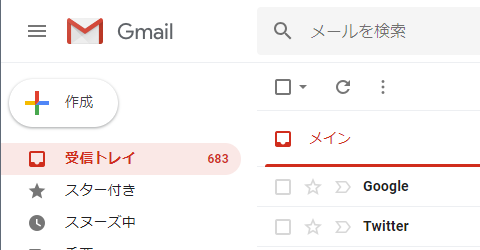
- すると、Chrome の方まで自動的にログインされています。

Gmail 専用のアカウントなのに Chrome にログインされてしまう
共用PC の Chrome で勝手にログインされてしまうなど
「自動ログイン」にはプライバシーの問題もあります。
ちなみに、例では Gmail にログインしましたが
YouTube など他の Google 関連サービスにログインした場合も
「自動ログイン」が行われてしまいます。
「自動ログイン」機能を無効にする
自動ログインに対するユーザーの不満の声が非常に多く
最新版 Chrome では、「自動ログイン」を無効にできるようになりました。




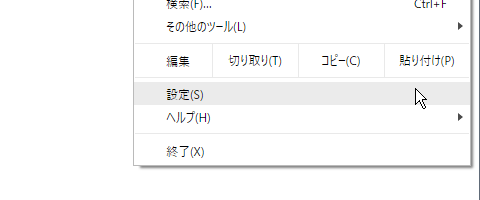


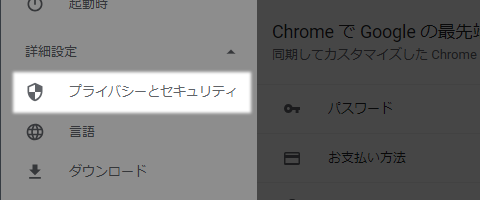
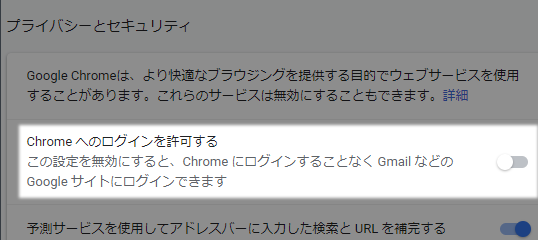
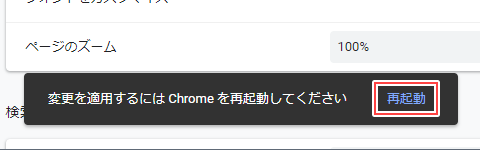
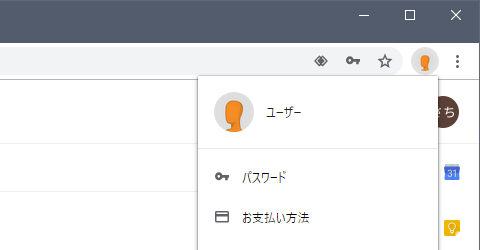

コメント